
Како инсталирати Виндовс 10 на виртуелни диск помоћу ВинНТСетуп-а
Здраво пријатељи! Прво ћу вам рећи шта је виртуелни ВХД и зашто наш читач жели да на њега инсталира Виндовс 10. Друго, представит ћу још једног јунака данашњег чланка, ово је ВинНТСетуп услужни програм који може креирати ВХД виртуалне дискове и инсталирати оперативне системе на њих.Виртуелни хард диск (ВХД) је формат датотеке који има исту структуру као и чврсти диск. Једноставним речима, оперативни систем ВХД виртуелни диск доживљава као обичан хард диск, али ВХД диск има неколико предности, од којих је најважније омогућава више оперативних система да истовремено буду на истој партицији као и обични чврсти диск!
На пример, на нашем рачунару је инсталиран чврсти диск, да бисте на овај чврсти диск могли да инсталирате пет оперативних система, прво га морате поделити на пет партиција, али то није неопходно када користите виртуелне дискове. Само узимамо и креирамо пет ВХД виртуалних дискова на било којој партицији тврдог диска и на њих инсталирамо различите Виндовс. Све ово можемо учинити без напуштања оперативног система! Предлажем прелазак са теорије на праксу и креирање ВХД виртуелног диска помоћу услужног програма ВинНТСетуп, онда ће тај исти услужни програм инсталирати Виндовс 10 директно на виртуелни чврсти диск, све је брзо и једноставно.
- Напомена: Ако желите да решавате различите рачунарске проблеме, ВинНТСетуп ће вам бити од помоћи више него једном, предлажем вам да се упознате са нашим претходним чланцима који описују рад програма.
- Још један чланак за вас о овој теми Претварање диска (Ц :) са Виндовс 8.1 инсталираним у ВХД датотеку виртуалног диска. Даље покретање оперативног система из ВХД датотеке на другом рачунару или лаптопу са другачијом хардверском конфигурацијом.
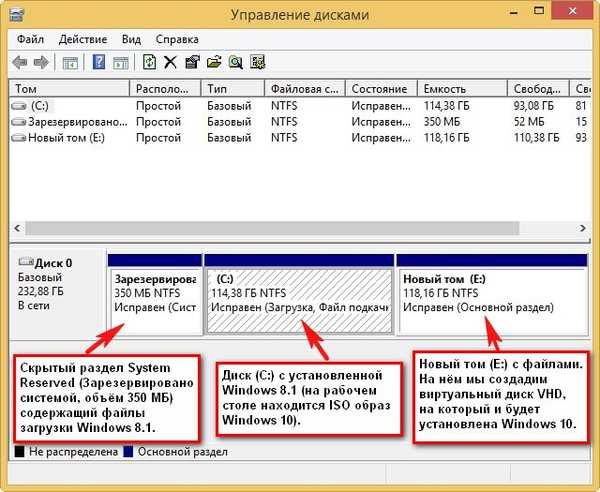
Напомена: Пре рада, обавезно направите резервну копију боот репозиторија (БЦД), у случају да користите Виндовс 10 да бисте је одлучили избрисати, јер ће након деинсталирања система избор оперативних система (Виндовс 8.1 или Виндовс 10) остати при покретању..
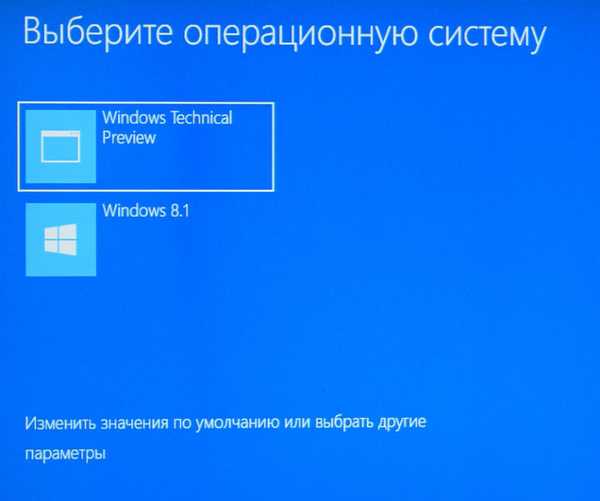
Уређивање спремишта за покретање система (БЦД) и уклањање непотребног уноса је веома једноставно, али је још лакше распоредити резервну копију. Ово питање је детаљно размотрено овде, обавезно га прочитајте.
ИСО слика оперативног система Виндовс 10 Пре покретања ВинНТСетуп-а, на возилу (Ц :) проналазимо ИСО слику система Виндовс 10 и копирамо све дистрибуционе датотеке у мапу или двапут кликните на ИСО слику да бисте је повезали у виртуелну диск јединицу (ако користите Виндовс 8.1 ) Имам Вин 10 слику која се налази тачно на мојој радној површини.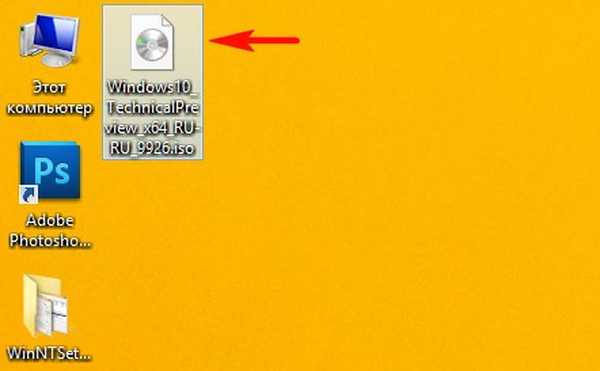
Виндовс 10 ИСО слика повезана је са виртуелним погоном (Д :)
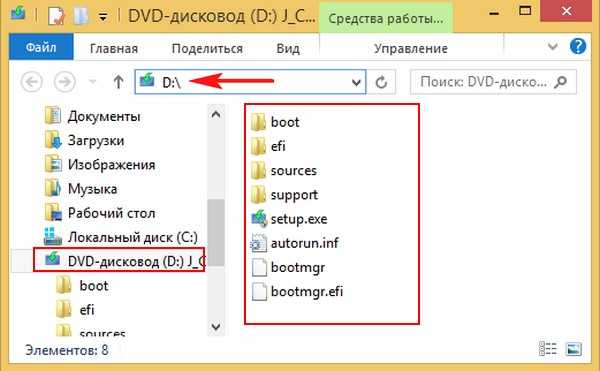
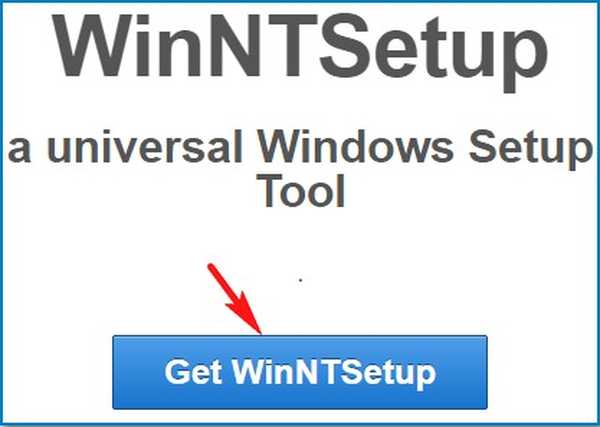
Распакујте и покрените извршну датотеку програма ВинНТСетуп_к64.еке (ако радите у 64-битној верзији оперативног система Виндовс).
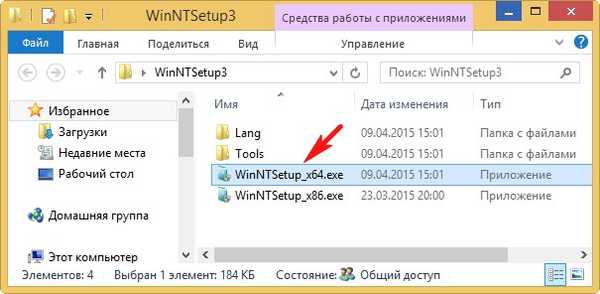

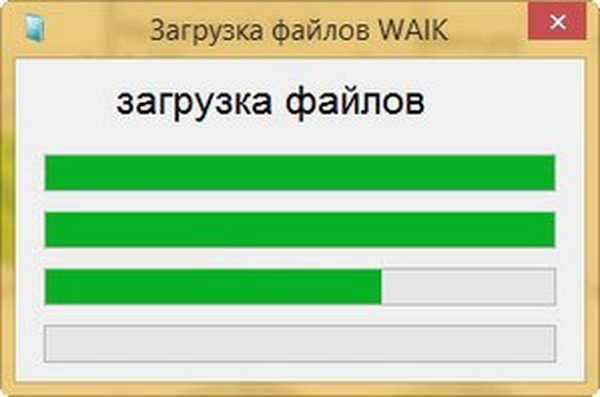
У главном прозору ВинНТСетуп одредите датотеку инсталл.вим која се налази у директоријуму Д: \ извори дистрибуције за Виндовс 10.
Кликните на Селецт.
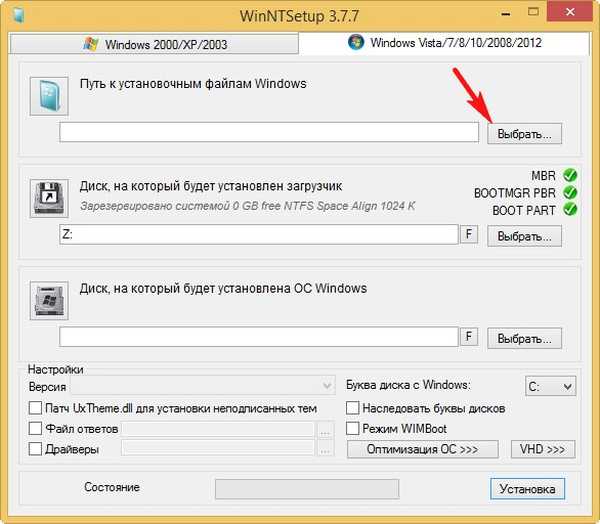
Изаберите датотеку инсталл.вим левим мишем и кликните Отвори..
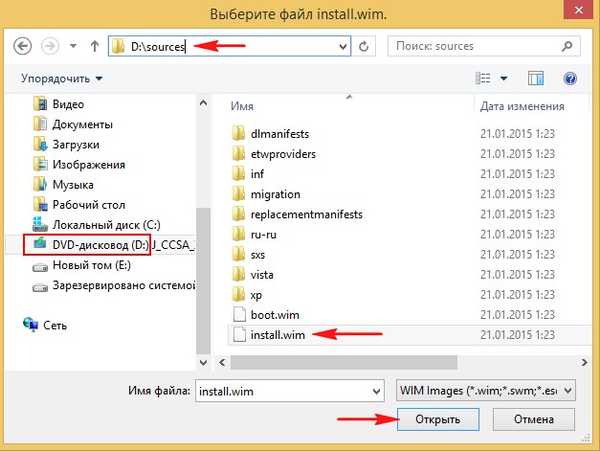
Програм за покретање система Виндовс 10 аутоматски бира програм З: (први одељак, систем резервисан, систем резервисан, 350 МБ, скривен и без слова).
Направите ВХД датотеку на којој ће бити инсталиран Виндовс 10. Притисните тастер ВХД.
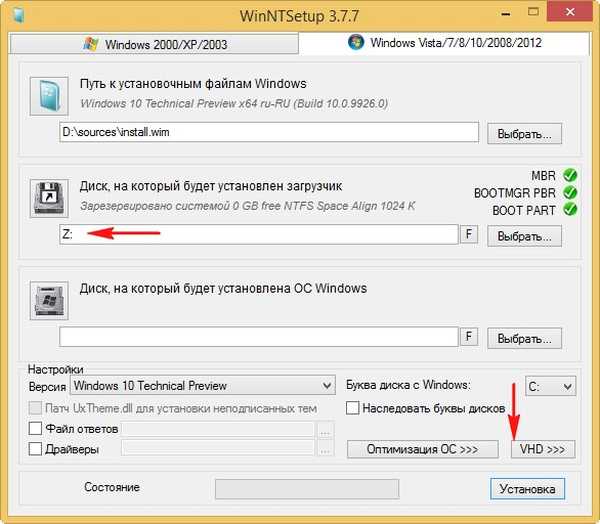
Креирајте
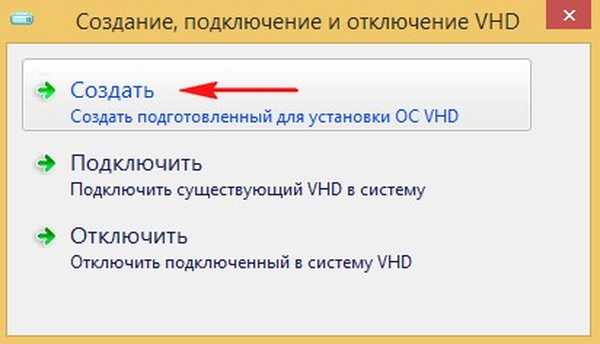
Ако направите динамички прошириву величину ВХД виртуалног диска, након инсталације Виндовса његова величина ће бити мала (неколико мегабајта), али током рада може нарасти до огромних величина и када из ње избришете податке, величина се неће смањивати, ово је мало незгодно. Вриједно је одабрати овај тип у случају да не планирате дуго радити у систему инсталираном на ВХД диску, већ само желите експериментирати.
Ако направите фиксну величину ВХД виртуалног диска и одаберете његову величину од 50 ГБ, тада ће се створити виртуални диск точно те величине од 50 ГБ, приликом попуњавања датотека напунит ће се његов простор, а када се избрише, ослободит ће се, то јест, све је као у случају с једноставним хард диском. Изабраћу ову опцију.
Указујем на величину креиране ВХД датотеке и кликнем на дугме Виев.
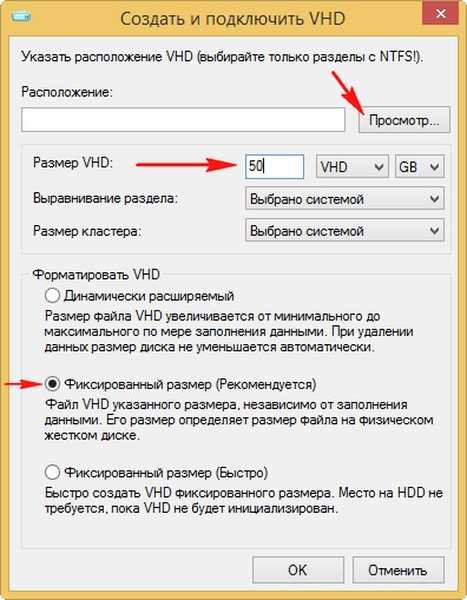
У прозору истраживача који се појави у пољу (Е :) наведите локацију креираног виртуелног диска, такође му додијелите назив Виндовс 10.вхд и кликните на Спреми.
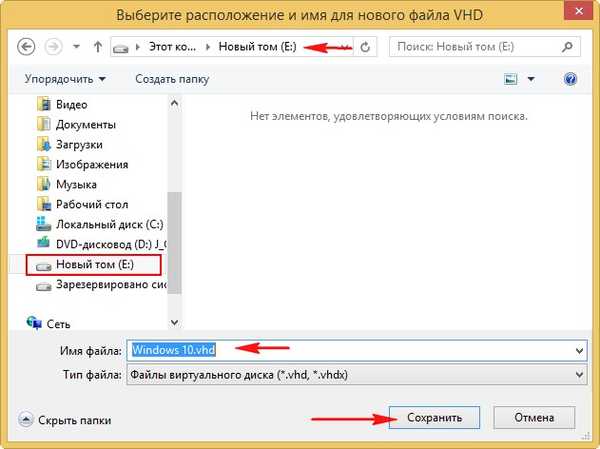
Притисните ОК.

Почиње процес креирања виртуалног ВХД тврдог диска на јачини звука (Е :), који се успјешно завршава


Управљање погоном
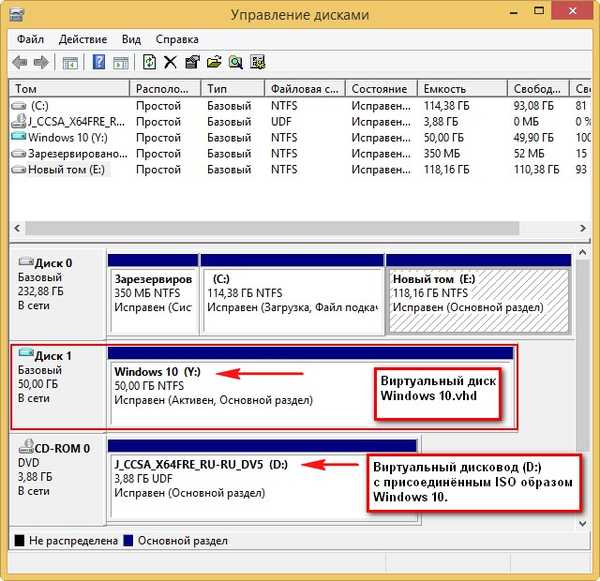
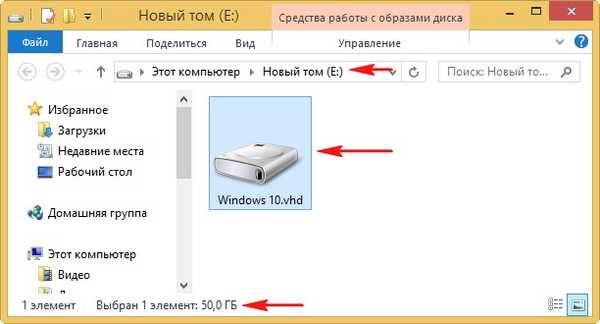
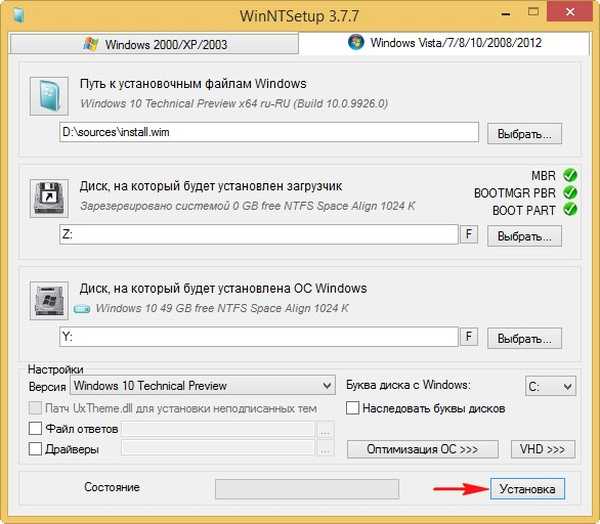
Ок
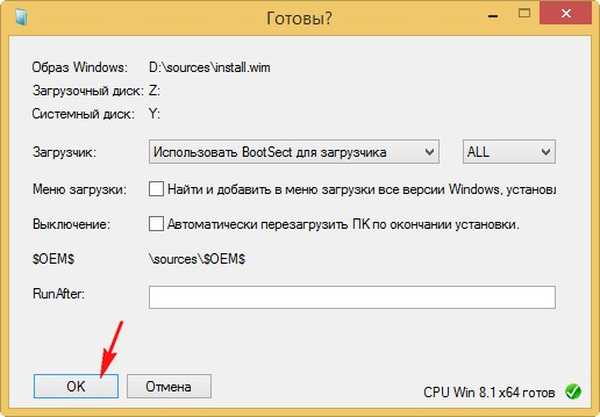
Почиње процес инсталације Виндовс 10 на ВХД виртуални диск
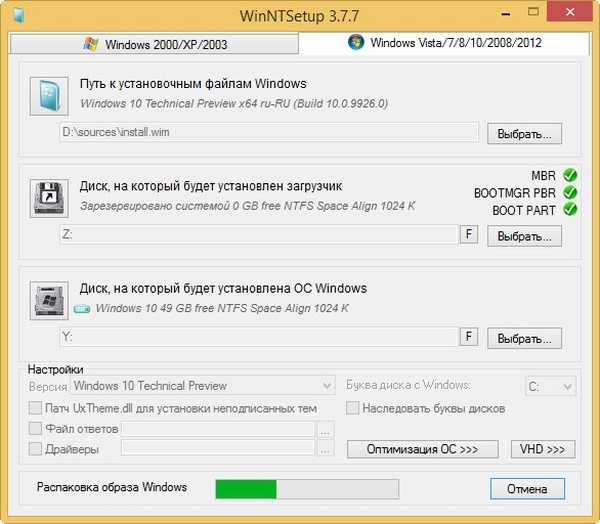
и успешно се заврши, притисните ОК.
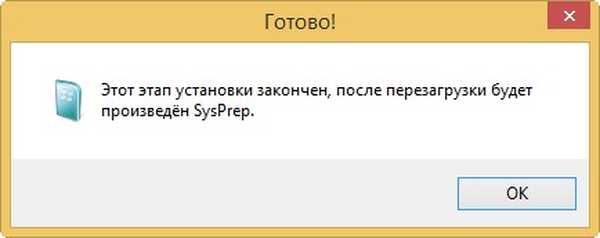
Да бисте наставили инсталацију, поново покрените рачунар.
Након поновног покретања појављује се прозор за избор оперативних система (Виндовс 8.1 или Виндовс 10).
Избор Виндовс 10

и уђите у завршну фазу инсталирања Виндовс-а 10, која вам је позната из претходних чланака о ВинНТСетуп-у (нећу поновити).
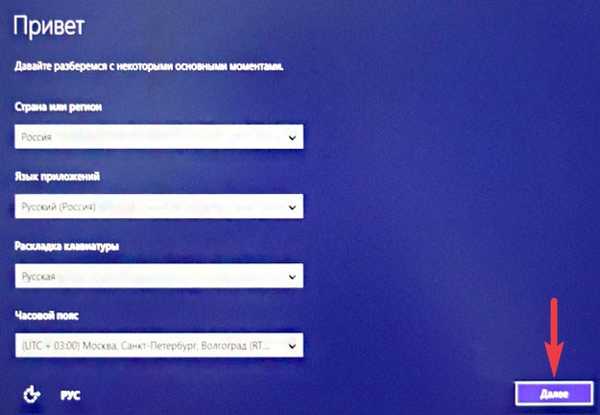
Мислим да је све добро прошло и Виндовс 10 се успешно покренуо.
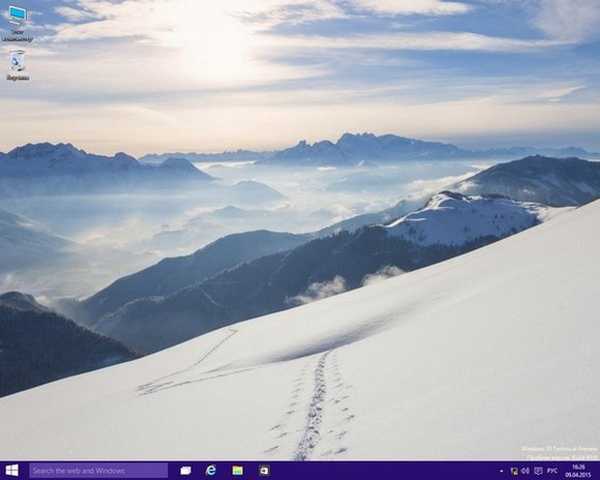
У Управљању дисковима можете видети да Виндовс 10 узима наш ВХД виртуелни диск за обичан тврди диск са једном партицијом под словом Ц: (на њему је инсталиран оперативни систем).
Међутим, и сам виртуелни диск се налази на (Е :).
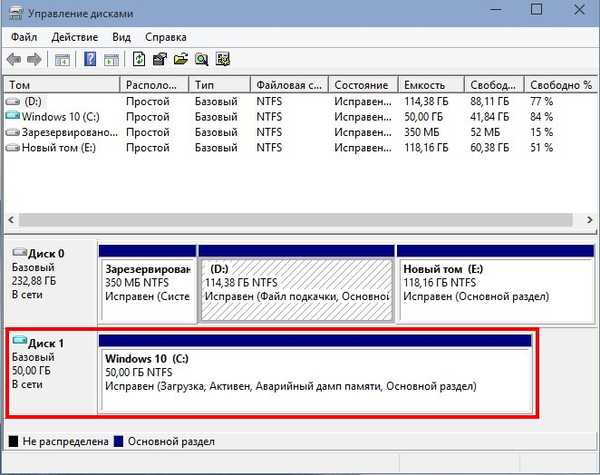
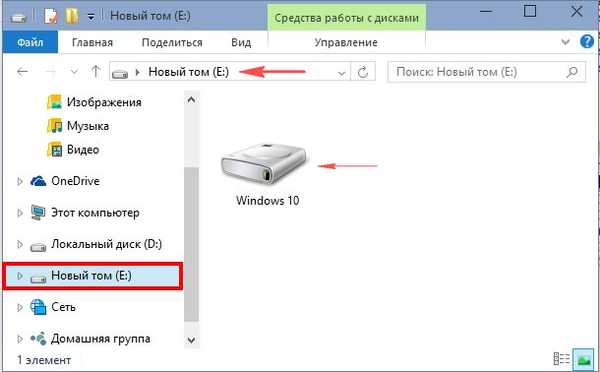
Својства виртуелног диска за Виндовс 10.вхд
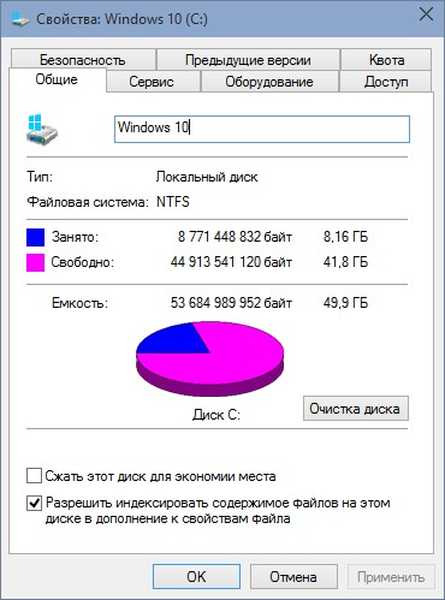
Управитељ уређаја
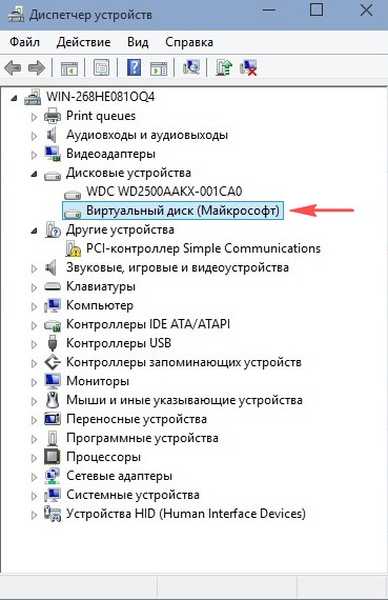
На потпуно исти начин можете створити још неколико виртуалних дискова на диску (Е :) и на њих инсталирати оперативне системе. Када се рачунар покрене, појавиће се мени за покретање система у којем можете одабрати Виндовс који вам треба за рад.
Прочитајте о овој теми: Како ажурирати Виндовс 10 инсталиран на ВХД виртуалном диску
Ознаке чланака: Инсталирајте Виндовс Виндовс 10 Виртуал Мацхинес ВинНТСетуп Мултибоот Хиде Виндовс











